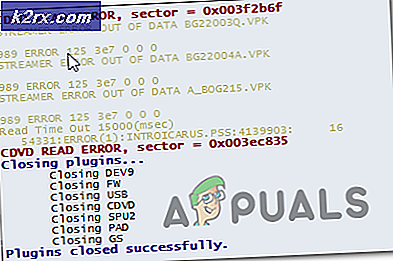Sådan opsættes militær tid i Windows 8/10
24-timers urformat eller den militære tid som det almindeligvis henvises til, er en nyttig metode til at fortælle tid - uden behov for AM- eller PM-suffiks. Standardtidspunktet i Windows 8 og Windows 10 er dog 12-timersformatet med AM- og PM-suffiks. Hvis du foretrækker militær tid, kan du nemt ændre tiden fra 12-timers til 24-timers militærtidsformat ved at følge nedenstående trin.
For at ændre tidsformatet til militær tid, skal du få adgang til regionens indstillinger i Windows 8 og Windows 10. Der er to nemme måder at få adgang til disse indstillinger. Følgende er begge veje for at få adgang til de samme regionindstillinger.
Metode 1: Gennem notifikationsområde
Klik på klokkeslæt og dato i meddelelsesområdet på din proceslinje i nederste højre hjørne af din Windows. Klik på Ændre dato og klokkeslæt i vinduet Dato og klokkeslæt.
I vinduet Dato og klokkeslæt klikker du på Skift kalenderindstillinger ELLER Skift dato og klokkeslætformater under Formater. Et regionvindue vises.
Ændre indstillingerne for både kort tid og lang tid. Vælg et hvilket som helst format med hovedstad H i starten fra rullemenuen.
PRO TIP: Hvis problemet er med din computer eller en bærbar computer / notesbog, skal du prøve at bruge Reimage Plus-softwaren, som kan scanne lagrene og udskifte korrupte og manglende filer. Dette virker i de fleste tilfælde, hvor problemet er opstået på grund af systemkorruption. Du kan downloade Reimage Plus ved at klikke herBemærk: Du får vist et eksempel på dit valgte tidsformat i afsnittet Eksempler i nederste del af vinduet.
Klik på Anvend, og klik derefter på OK . Klik på OK i vinduet Dato og klokkeslæt. Klik på OK i vinduet Dato og klokkeslæt.
Metode 2: Gennem kontrolpanel
Gå til Kontrolpanel i Windows 8 eller Windows 10. Hold Windows-nøglen, og tryk på X. Vælg Kontrolpanel.
I kategorivisning skal du klikke på Ur, Sprog og Region . Og klik derefter på Region .
Dette er det samme regionvindue som beskrevet i metode 1 ovenfor. Ændre indstillingerne for både kort tid og lang tid. Vælg et hvilket som helst format med hovedstad H i starten fra rullemenuen
Kontroller forhåndsvisningen i eksempler og Anvend og derefter OK .
PRO TIP: Hvis problemet er med din computer eller en bærbar computer / notesbog, skal du prøve at bruge Reimage Plus-softwaren, som kan scanne lagrene og udskifte korrupte og manglende filer. Dette virker i de fleste tilfælde, hvor problemet er opstået på grund af systemkorruption. Du kan downloade Reimage Plus ved at klikke her